
Περιεχόμενο
Το Canon ImageRunner 1025IF είναι μια πολυλειτουργική συσκευή που παράγει ασπρόμαυρα αντίγραφα σε 25 σελίδες ανά λεπτό. Αφού συνδεθεί με τον υπολογιστή ή το δίκτυο, μπορεί να λειτουργήσει ως συσκευή εκτυπωτή και φαξ και έχει τη δυνατότητα να πραγματοποιεί σάρωση δικτύου σε χρώμα και σε ασπρόμαυρο. Έρχεται με 250 φύλλα και αυτόματο τροφοδότη εγγράφων.
Οδηγίες
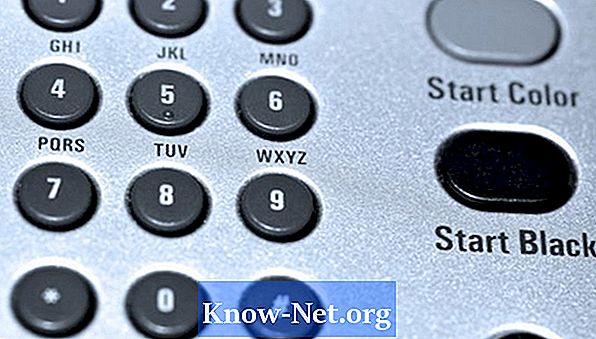
-
Πατήστε το κουμπί "Ενεργοποίηση" ή "Αποθήκευση ενέργειας" για να ενεργοποιήσετε τη συσκευή. Εξετάστε το δίσκο για να βεβαιωθείτε ότι είναι γεμάτο.
-
Τοποθετήστε 50 σελίδες χαρτιού με την όψη προς τα πάνω στον αυτόματο τροφοδότη εγγράφων. Εξετάστε όλα τα έγγραφα, για να βεβαιωθείτε ότι δεν έχουν συρραπτικά και συνδετήρες.
-
Πατήστε τα πλήκτρα του αριθμητικού πληκτρολογίου στην πρόσοψη του αντιγραφικού για να εισάγετε τον αριθμό των αντιγράφων που θέλετε να δημιουργήσετε. Μπορείτε να ρυθμίσετε έως και 999 αντίγραφα.
-
Πατήστε το πράσινο κουμπί "Έναρξη" για να δημιουργήσετε αντίγραφα.
Δημιουργία αντιγράφων
-
Τοποθετήστε όλα τα έγγραφα που θέλετε να φαξ με την όψη προς τα πάνω στον τροφοδότη εγγράφων.
-
Πατήστε το κουμπί "Fax" που βρίσκεται στον κύριο πίνακα του 1025iF. Αυτό θα σας μεταφέρει στο αντίστοιχο μενού.
-
Πατήστε τα πλήκτρα του πληκτρολογίου για να εισάγετε τον αριθμό φαξ στον οποίο θέλετε να το στείλετε. Εισαγάγετε "9" πριν από τον αριθμό φαξ αν χρειαστεί να φτάσετε σε μια εξωτερική γραμμή.
-
Πατήστε το πράσινο πλήκτρο "Έναρξη". Το 1025iF θα σαρώσει τα έγγραφα στη μνήμη. Αφού σαρωθούν όλες οι σελίδες, το μόντεμ φαξ θα καλέσει τον αριθμό που έχετε εισάγει. Κάθε φορά που το μηχάνημα πραγματοποιεί σύνδεση, η πλακέτα φαξ θα μεταδώσει τις σελίδες στη συσκευή λήψης φαξ.
Αποστολή φαξ
-
Τοποθετήστε τους δίσκους εγκατάστασης που συνοδεύουν τη συσκευή για να εγκαταστήσετε τα προγράμματα οδήγησης εκτύπωσης και σάρωσης σε κάθε υπολογιστή που θέλετε να εκτυπώσετε ή να σαρώσετε από το Canon 1025iF. Αυτοί οι οδηγοί είναι συγκεκριμένοι για το λειτουργικό σύστημα. Εάν δεν έχετε πρόσβαση σε αυτά, μπορείτε να τα λάβετε στο λειτουργικό σύστημα του υπολογιστή σας στον ιστότοπο της Canon.
-
Ανοίξτε το έγγραφο που θέλετε να εκτυπώσετε. Ελέγξτε για να δείτε αν πρέπει να γίνουν επεξεργασίες πριν από την εκτύπωση.
-
Κάντε κλικ στο κουμπί "Αρχείο" που βρίσκεται στην επάνω αριστερή γωνία του παραθύρου της εφαρμογής. Αυτό θα ανοίξει το αναπτυσσόμενο μενού με πολλές επιλογές.
-
κάντε κλικ στην επιλογή "Εκτύπωση". Αυτό θα ανοίξει μια λίστα με τους διαθέσιμους εκτυπωτές που είναι συνδεδεμένοι στον υπολογιστή.
-
Κάντε κλικ για να επισημάνετε το Canon 1025iF από τη λίστα εκτυπωτών. Η διασύνδεση εκτύπωσης θα ανοίξει στην οθόνη. Καταχωρίστε τον αριθμό των αντιγράφων που θέλετε να κάνετε και κάντε κλικ στο κουμπί "Εκτύπωση" στο κάτω μέρος του παραθύρου διαλόγου.
Εκτύπωση
-
Τοποθετήστε τα έγγραφα που θέλετε να σαρώσετε στον αυτόματο τροφοδότη εγγράφων (ADF). Όλοι πρέπει να είναι χωρίς κλιπ και κλιπ.
-
Πατήστε το κουμπί "Σαρωτής" που βρίσκεται στον κύριο πίνακα 1025iF. Αυτό θα φέρει το μενού διεπαφής.
-
Πατήστε το κουμπί "Ρυθμίσεις" και επιλέξτε τις επιλογές σάρωσης που θέλετε. Οι επιλογές περιλαμβάνουν έγχρωμη ή ασπρόμαυρη σάρωση, μορφές αρχείων PDF ή TIFF και τη θέση όπου θέλετε να στείλετε τις σαρωμένες εικόνες. Αν η ομάδα πληροφορικής δημιούργησε έναν κοινόχρηστο φάκελο δικτύου, θα εμφανιστεί ένα εικονίδιο συντόμευσης στην οθόνη 1025iF. Πατήστε το εικονίδιο για να σαρώσετε απευθείας στον κοινόχρηστο φάκελο. Αν θέλετε η εικόνα να μεταβεί σε ένα μήνυμα ηλεκτρονικού ταχυδρομείου, απλώς πληκτρολογήστε τη διεύθυνση ηλεκτρονικού ταχυδρομείου που θέλετε.
-
Πατήστε το κουμπί "Έναρξη" αφού έχετε κάνει όλες τις ρυθμίσεις.


